
1.如何创建新文档和设置网格
点击Control-N创建一个新的文档,从单位下拉菜单中选择像素,在宽度和高度框中输入850,然后单击更多设置按钮。为颜色模式选择RGB,将光栅效果设置为屏幕(72 ppi),然后单击创建文档按钮。
启用网格(视图>显示网格)和对齐网格(视图>对齐网格),需要每5像素一个网格,所以只需转到编辑>首选项>指南和网格,并在网格线每个框中输入5,在“细分”框中输入1。
打开“信息”面板(“窗口”>“信息”)进行实时预览,其形状大小和位置,不要忘记从“编辑”>“首选项”>“单位”将度量单位设置为像素。
2.如何创建背景
步骤1、选择矩形工具(M)创建一个860 px的正方形, 选择填充并将其颜色设置为R = 255 G = 196 B = 0。然后再分别在上下画两个长条矩形,并填充颜色R=198 G=11 B=30。

3.如何创建和调整文本
步骤1、选择ChuckFive Roman字体并将其大小设置为150像素,输入“¡Buena”文本, 从文本中只选择翻转的感叹号,并将现有的字体更改为Impact字体。然后使用相同的工具和字体,添加“Vida!” 文本,并调整字母之间的间距。

4.如何创建文本效果
步骤1、选择文字,移动到外观面板(窗口>外观),然后单击添加新填充按钮为您的选择添加一个新的填充, 选择此填充并应用下图所示的线性渐变。

步骤2、确保您的文字仍然被选中,并继续关注“外观”面板。选择现有填充,然后转到效果>路径>偏移路径。 输入10像素偏移,然后单击确定按钮。
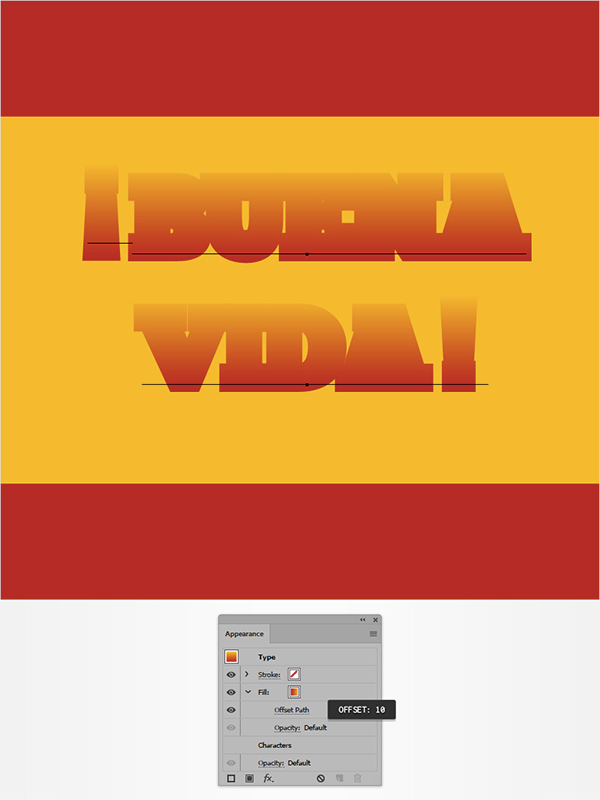
步骤3、确保您的文字仍然被选中,并继续关注“外观”面板。 使用相同的添加新填充按钮添加第二个填充,将其选中并拖动到其他填充下方应用以下图像中显示的线性渐变,并记住,渐变图像中的蓝色数字代表位置百分比。 仍然选择此新填充,请转到效果>路径>偏移路径。 输入10像素偏移,单击确定按钮,然后转到效果>扭曲和变换>变换。 输入以下图像中显示的所有属性,然后单击确定。
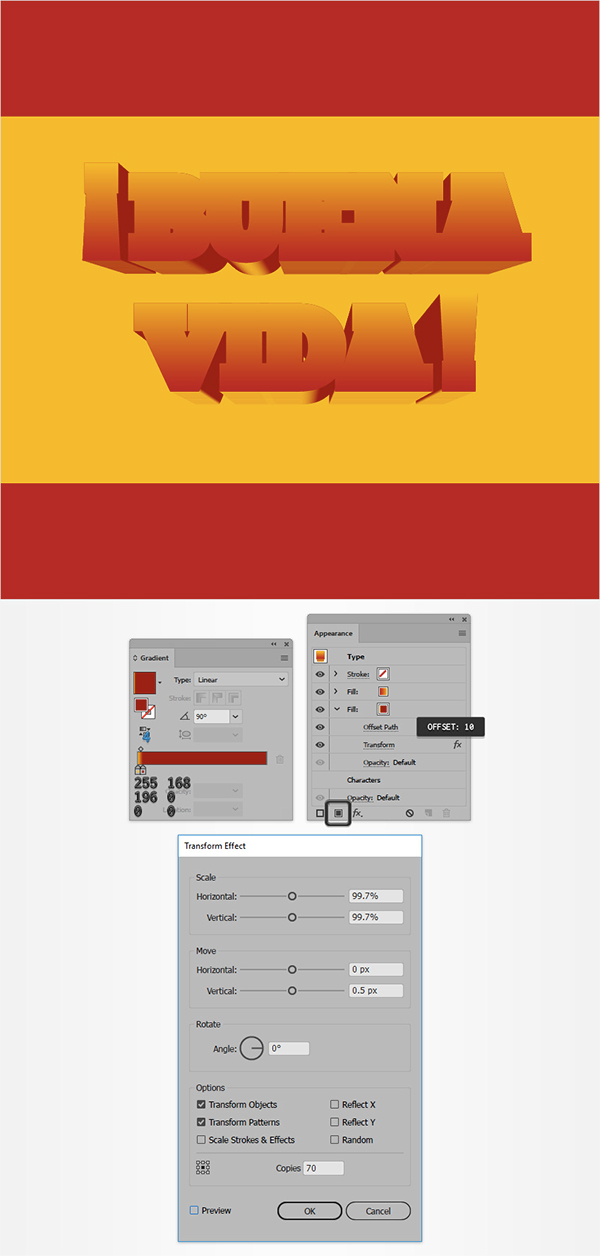
步骤4、确保您的文字仍然被选中,并继续关注“外观”面板, 选择底部填充,然后转到效果>样式化>内部发光, 输入以下图像中显示的属性,然后单击确定。
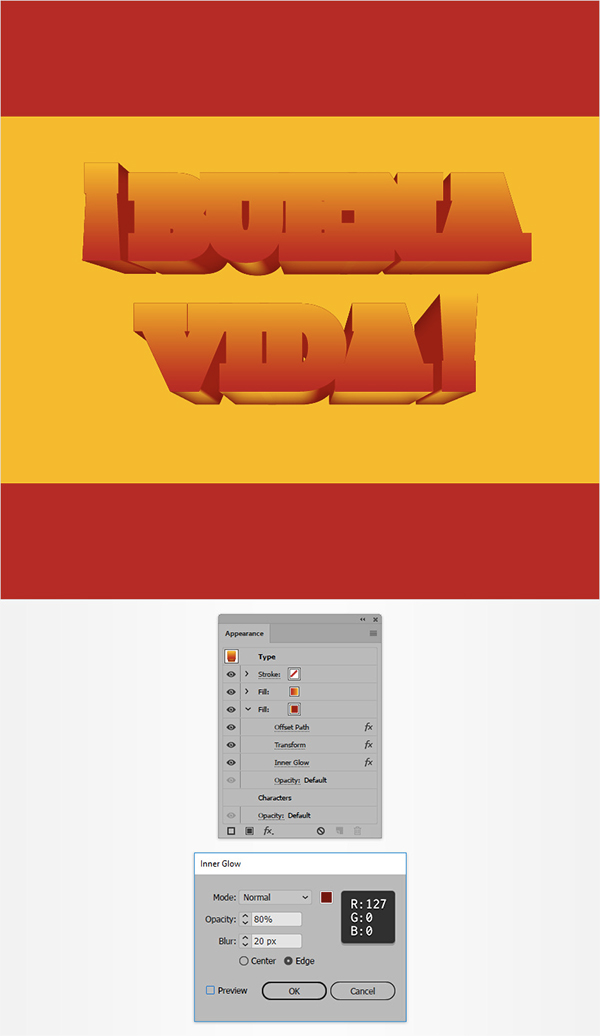
步骤5、确保您的文字仍然被选中,并继续关注“外观”面板。 选择顶部填充,然后转到效果>样式化>投影。 输入以下图像中显示的属性,然后单击确定。
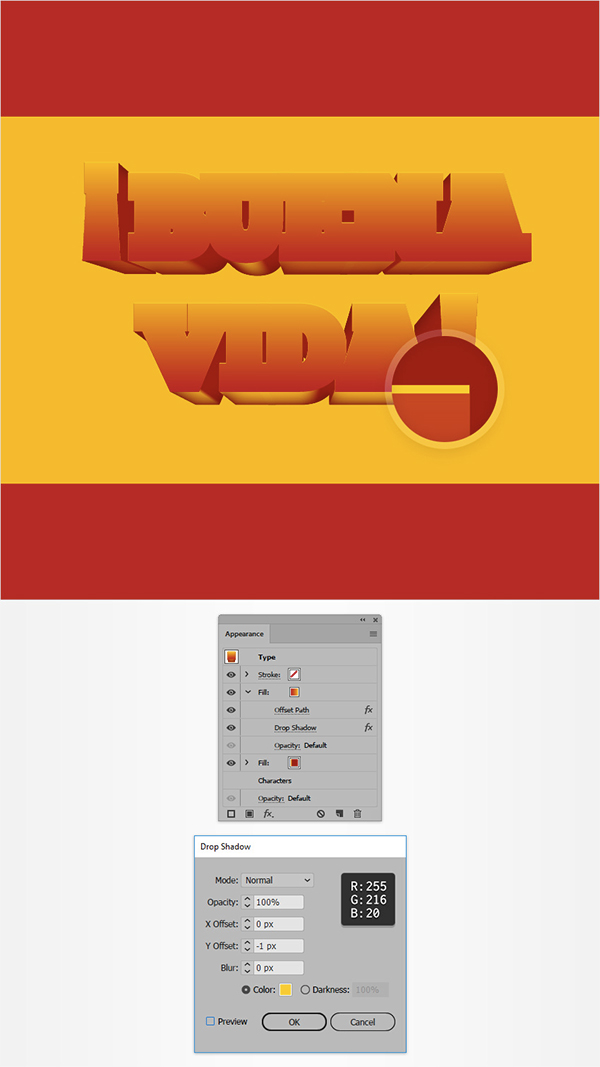
步骤6、确保您的文字仍然被选中,并继续关注“外观”面板。 添加第三个填充,将颜色设置为R = 127 G = 0 B = 0,并将其拖放到其他填充下方,仍然选择此新填充,请转到效果>路径>偏移路径, 输入10像素偏移,单击确定按钮,然后转到效果>扭曲和变换>变换。 输入以下图像中显示的所有属性,单击“确定”,然后转到“效果”>“样式化”>“阴影”。 输入下面显示的属性,然后单击确定。

步骤7、确保您的文字仍然被选中,并继续关注“外观”面板。 添加第四个填充并将其拖到其他填充上方。 应用如下所示的线性渐变,然后转到效果>样式化>内部发光。 输入以下图像中显示的属性,然后单击确定。
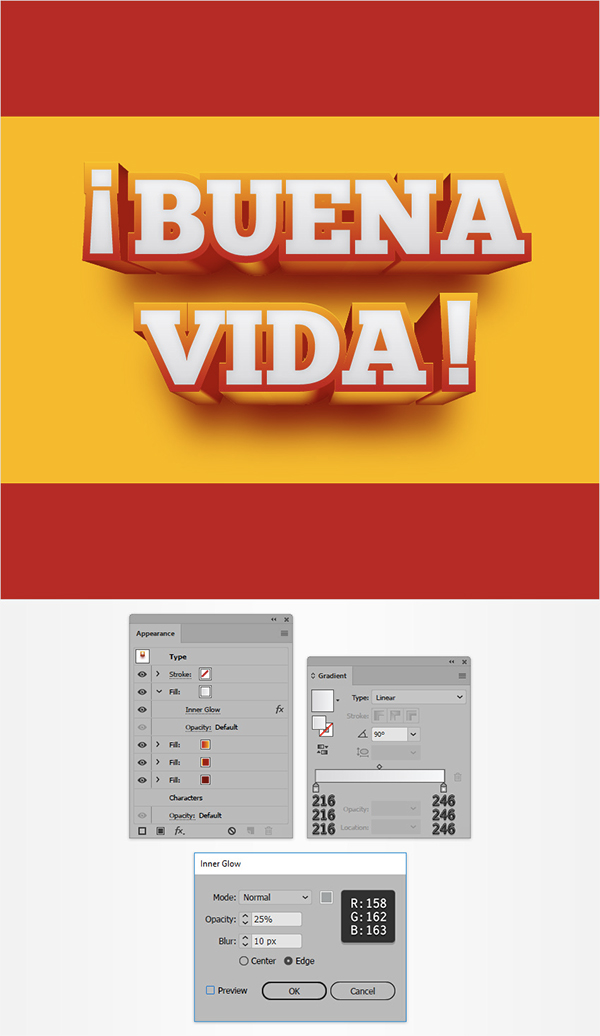
步骤8、确保您的文字仍然被选中,并继续关注“外观”面板, 选择顶部填充,然后转到效果>样式化>投影, 输入左侧窗口中显示的属性(在下图中),单击确定按钮,然后再次转到效果>样式化>阴影。 从该第二个窗口输入属性,然后单击确定。
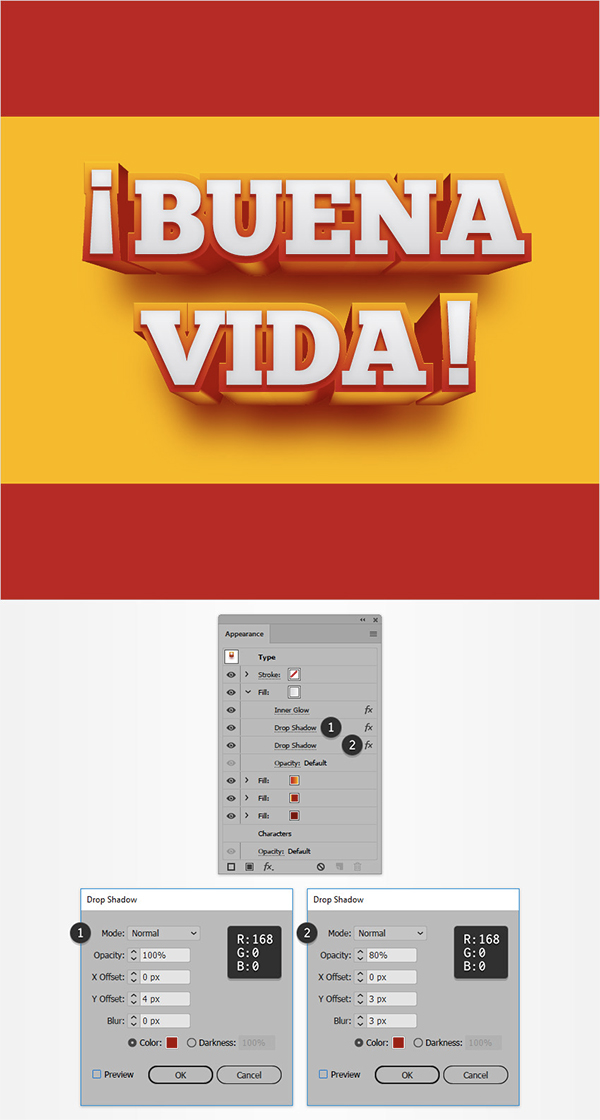
步骤9、确保您的文字仍然被选中,并继续关注“外观”面板。 添加第五个填充并将其拖到其他填充上方。应用如下所示的线性渐变,将其不透明度降低到70%,然后转到效果>路径>偏移路径。 输入-6 px偏移,然后单击确定。 请记住,“渐变”图像中的黄色数字代表不透明度百分比。
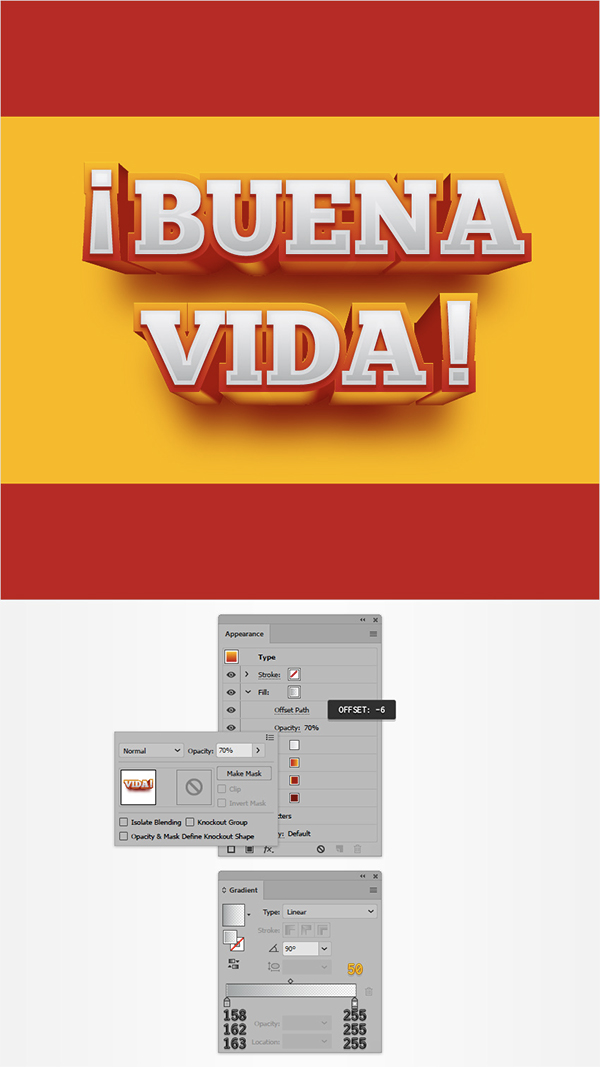
步骤10、确保您的文字仍然被选中,并继续关注“外观”面板,选择笔画并将颜色设置为R = 238 G = 242 B = 243,将重量增加到2像素,然后转到效果>路径>偏移路径, 输入-1 px偏移,单击确定,然后转到效果>样式化>投影, 输入以下图像中显示的属性,然后单击确定。
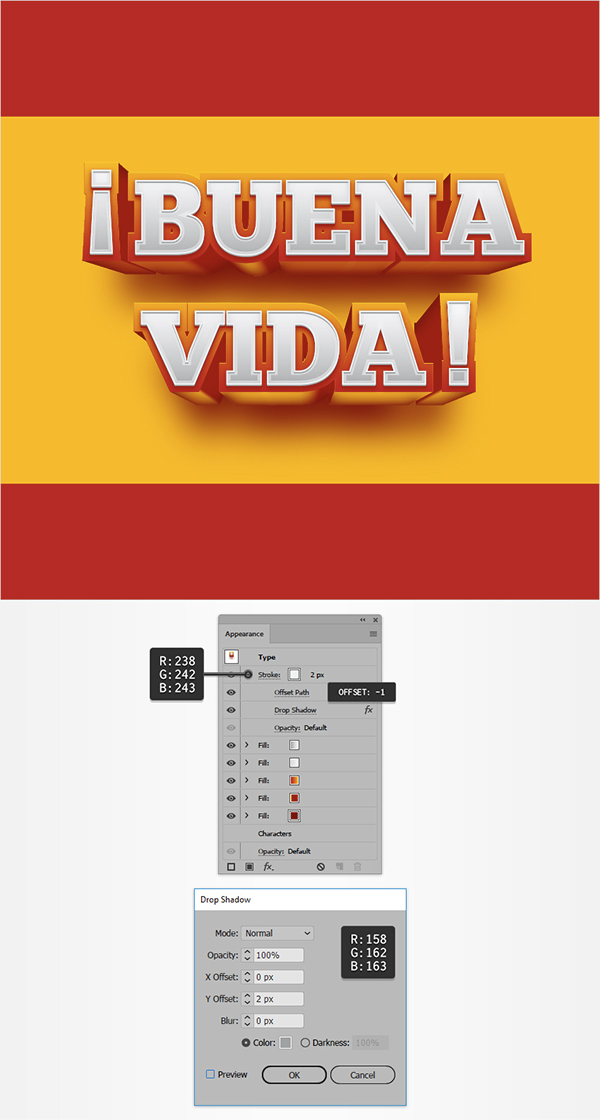
5.如何添加阴影和微妙的纹理
步骤1、选择您的黄色方块,在前面复制一份(Control-C> Control-F),并将其放在前面(Shift-Control-]), 确保该副本保持选中状态,并将其重点放在“外观”面板上,选择填充,将其混合模式更改为软光,并用以下所示的径向渐变替换现有颜色, 请记住,渐变图像中的黄色零代表不透明度百分比,并使用渐变工具(G)来展开渐变,如下所示。
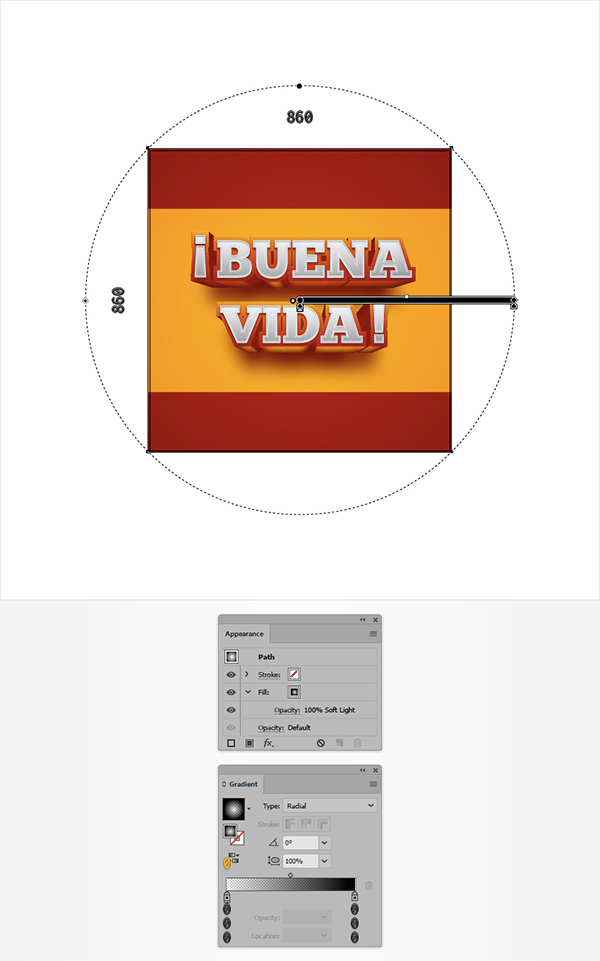
步骤2、确保在上一步中添加的正方形仍然被选中,重点放在“外观”面板上,然后添加第二个填充。 使其变黑(R = 0 G = 0 B = 0),将其不透明度降低到20%,并将混合模式更改为柔光。 然后转到效果>草图>笔记纸。 输入以下图像中显示的属性,然后单击确定按钮。
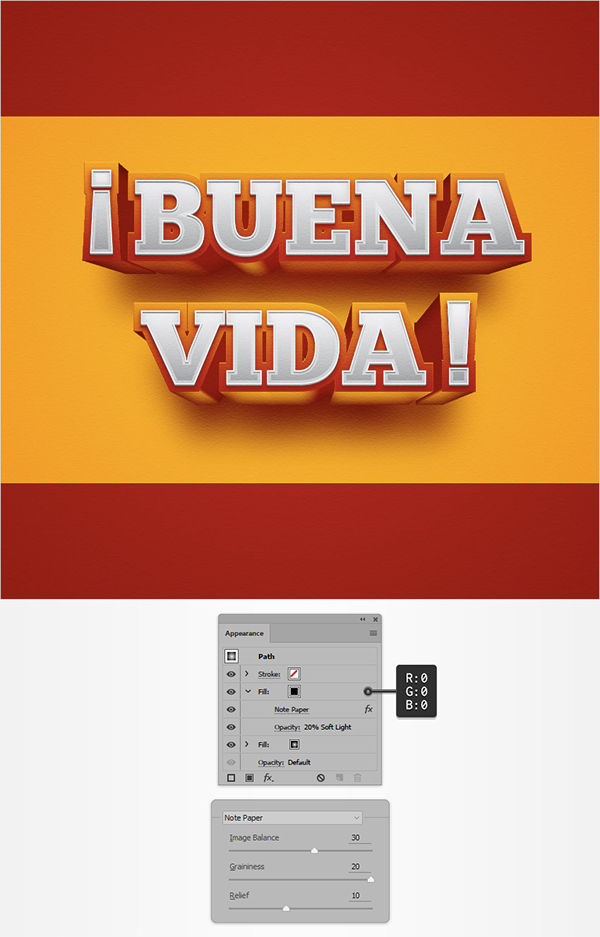
搞定,完成了~~

文章为用户上传,仅供非商业浏览。发布者:Lomu,转转请注明出处: https://www.daogebangong.com/articles/detail/How%20to%20Create%20a%20SpanishStyle%20Dimensional%20Text%20Effect%20in%20Illustrator.html

 支付宝扫一扫
支付宝扫一扫 
评论列表(196条)
测试